"اشتہار بازی 20 ویں صدی کا سب سے بڑا فن ہے" ... شاید یہ مکمل کیا جاسکتا تھا ، اگر ایک نہیں لیکن: کبھی کبھی یہ اتنا ہوتا ہے کہ وہ معلومات کے عام تاثر میں مداخلت کرتا ہے ، در حقیقت ، جس کے لئے صارف اس یا اس کے پاس جاکر آتا ہے ایک اور سائٹ
اس معاملے میں ، صارف کو دو "برائیوں" میں سے انتخاب کرنا ہوگا: یا تو اشتہار کی کثرت کے ساتھ رکھنا اور صرف اس پر نگاہ رکھنا بند کرو ، یا اضافی پروگرام انسٹال کرنا جو اس کو روکیں گے ، اور اس طرح سے ، پروسیسر کو لوڈ کر رہا ہے اور مجموعی طور پر کمپیوٹر کو سست کر دے گا۔ ویسے ، اگر ان پروگراموں نے صرف کمپیوٹر کو ہی سست کردیا - آدھی تکلیف ، کبھی کبھی وہ سائٹ کے بہت سے عناصر کو چھپاتے ہیں ، جس کے بغیر آپ کو مطلوبہ مینو یا افعال نظر نہیں آتے ہیں! ہاں ، اور عام اشتہار بازی سے آپ کو تازہ ترین خبروں ، نئی مصنوعات اور رجحانات کو قریب رکھنے کی اجازت ملتی ہے ...
اس آرٹیکل میں ، ہم اس بارے میں بات کریں گے کہ گوگل کروم پر اشتہارات کیسے بند کیے جائیں - ایک مشہور انٹرنیٹ براؤزر میں!
مشمولات
- 1. معیاری براؤزر فنکشن کے ذریعہ اشتہار مسدود کرنا
- 2. اڈگورڈ - اشتہاری کو مسدود کرنے والا پروگرام
- 3. ایڈوبلاک - براؤزر کی توسیع
1. معیاری براؤزر فنکشن کے ذریعہ اشتہار مسدود کرنا
گوگل کروم میں پہلے سے ہی ایک پہلے سے طے شدہ خصوصیت موجود ہے جو آپ کو بہت سے پاپ اپس سے محفوظ رکھ سکتی ہے۔ یہ عام طور پر بطور ڈیفالٹ چالو ہوتا ہے ، لیکن بعض اوقات ... یہ جانچنا بہتر ہے۔
پہلے اپنے براؤزر کی ترتیبات پر جائیں: اوپری کونے میں دائیں جانب "پر کلک کریں۔تین سٹرپس"اور" ترتیبات "مینو کو منتخب کریں۔
اس کے بعد ، حد تک سکرول کریں اور نوشتہ کو تلاش کریں: "اعلی درجے کی ترتیبات دکھائیں".

اب ، "ذاتی ڈیٹا" سیکشن میں ، "مواد کی ترتیبات" کے بٹن پر کلک کریں۔

اگلا ، آپ کو "پاپ اپ" سیکشن ڈھونڈنے اور آئٹم کے مخالف "حلقہ" ڈالنے کی ضرورت ہے "تمام سائٹس پر پاپ اپ کو مسدود کریں (تجویز کردہ)"۔
بس ، اب پاپ اپ سے متعلق بیشتر اشتہارات مسدود کردیئے جائیں گے۔ سہولت سے!

ویسے ، بالکل نیچے ، ایک بٹن ہے "استثنا کا انتظام"اگر آپ کے پاس ایسی سائٹیں ہیں جن پر آپ روزانہ جاتے ہیں اور اس سائٹ پر موجود تمام خبروں کو ملحوظ رکھنا چاہتے ہیں تو آپ اسے مستثنیات کی فہرست میں شامل کرسکتے ہیں۔ اس طرح ، آپ کو اس سائٹ پر موجود تمام اشتہارات نظر آئیں گے۔

2. اڈگورڈ - اشتہاری کو مسدود کرنے والا پروگرام
اشتہارات سے چھٹکارا حاصل کرنے کا ایک اور زبردست طریقہ یہ ہے کہ ایک خصوصی فلٹر پروگرام انسٹال کیا جائے: ایڈگارڈ۔
آپ سرکاری ویب سائٹ: //adguard.com/ سے پروگرام ڈاؤن لوڈ کرسکتے ہیں۔
پروگرام کو انسٹال اور تشکیل کرنا بہت آسان ہے۔ صرف مذکورہ لنک سے ڈاؤن لوڈ فائل کو چلائیں ، پھر "وزرڈ" لانچ کیا گیا ، جو ہر چیز کو تشکیل دے گا اور تمام باریکیوں میں تیزی سے آپ کی رہنمائی کرے گا۔
خاص طور پر خوش کن بات یہ ہے کہ پروگرام اشتہارات کی اتنی تیزی سے نہیں آتا ہے: یعنی۔ اس میں نرمی سے تشکیل دی جاسکتی ہے کہ کون سے اشتہارات کو بلاک کرنا ہے اور کون نہیں۔
مثال کے طور پر ، ایڈگارڈ ان تمام اشتہارات کو روک دے گا جو آوازیں بناتے ہیں جو کہیں سے ظاہر نہیں ہوتے ہیں ، تمام پاپ اپ بینر جو معلومات کے تاثرات میں مداخلت کرتے ہیں۔ ٹیکسٹ ایڈورٹائزنگ کا علاج کرنا زیادہ وفادار ہے ، جس کے قریب ہی ایک انتباہ ملتا ہے کہ یہ سائٹ کا عنصر نہیں ہے ، یعنی اشتہار۔ اصولی طور پر ، نقطہ نظر درست ہے ، کیونکہ یہ اکثر اشتہار ہوتا ہے جو بہتر اور سستا سامان تلاش کرنے میں مدد کرتا ہے۔
ذیل میں اسکرین شاٹ پروگرام کی مرکزی دریچہ دکھاتا ہے۔ یہاں آپ دیکھ سکتے ہیں کہ انٹرنیٹ ٹریفک کو کتنا چیک اور فلٹر کیا گیا ہے ، کتنے اشتہاری پیغامات کو حذف کردیا گیا ہے ، ترجیحات مرتب کریں اور استثناء پیش کریں۔ سہولت سے!
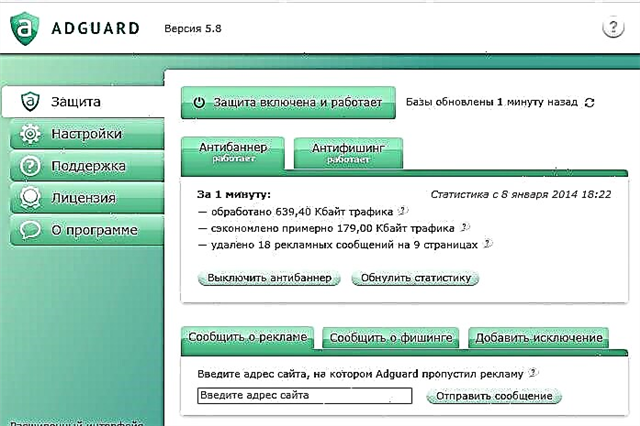
3. ایڈوبلاک - براؤزر کی توسیع
گوگل کروم پر اشتہارات کو روکنے کے لئے ایک بہترین توسیع میں شامل ہے۔ اسے انسٹال کرنے کے لئے ، آپ کو لنک پر کلک کرنا ہے اور اسے انسٹال کرنے پر راضی ہونا ہے۔ اگلا ، براؤزر خود بخود اسے ڈاؤن لوڈ کرکے کام سے مربوط ہوجائے گا۔

اب آپ جو ٹیبز کھولتے ہیں وہ اشتہار سے پاک ہوں گے! سچ ہے ، ایک غلط فہمی موجود ہے: بعض اوقات ویب سائٹ کے بہت اچھے عنصر اشتہار کے تحت آتے ہیں: مثال کے طور پر ، ویڈیوز ، کسی خاص حصے کو بیان کرنے والے بینرز وغیرہ۔
گوگل کروم کے اوپری دائیں کونے میں ایک ایپلیکیشن آئیکن نمودار ہوگا: "سرخ رنگ کے پس منظر پر سفید ہاتھ۔"
جب آپ کسی سائٹ میں داخل ہوتے ہیں ، تو اس آئیکن پر نمبرات نمودار ہوں گے جو صارف کو اشارہ کریں گے کہ اس توسیع کے ذریعہ کتنی تشہیر مسدود کردی گئی ہے۔
اگر آپ اس وقت شبیہہ پر کلک کرتے ہیں تو ، آپ تالوں کے بارے میں مزید معلومات حاصل کرسکتے ہیں۔
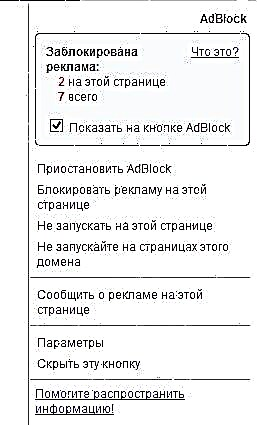
ویسے ، جو کہ بہت آسان ہے ، کیوں کہ ایڈ بلاک میں آپ ایڈ ایڈ کو ہٹائے بغیر کسی بھی وقت اشتہارات کو روکنے سے انکار کرسکتے ہیں۔ یہ آسانی سے کیا جاتا ہے: "معطل ایڈبلوک" ٹیب پر کلک کرکے۔
اگر آپ کو مسدود کرنے کا مکمل طور پر ناکارہ ہونا آپ کے مطابق نہیں ہے تو ، پھر صرف ایک مخصوص سائٹ پر ، یا کسی خاص صفحے پر بھی اشتہارات کو بلاک نہ کرنے کا امکان موجود ہے!
نتیجہ اخذ کرنا
اس حقیقت کے باوجود کہ اشتہار کا کچھ حصہ صارف میں دخل اندازی کرتا ہے ، اس کے برعکس کا کچھ حصہ وہ معلومات تلاش کرنے میں مدد کرتا ہے جس کی وہ تلاش کر رہا ہے۔ اس کو مکمل طور پر ترک کرنا - میرے خیال میں ، یہ مکمل طور پر درست نہیں ہے۔ سائٹ سے اپنے آپ کو واقف کرنے کے بعد ، زیادہ ترجیحی انتخاب: یا تو اسے بند کرو اور واپس نہ آئے ، یا اگر آپ کو اس کے ساتھ کام کرنے کی ضرورت ہے ، اور یہ سب اشتہار میں ہے تو ، اسے فلٹر میں ڈالیں۔ اس طرح ، سائٹ پر موجود معلومات کو پوری طرح سے جاننا اور ہر بار اشتہارات ڈاؤن لوڈ کرنے میں وقت ضائع کرنے کا امکان ہے۔
گوگل کروم براؤزر میں اشتہاروں کو روکنے کا آسان ترین طریقہ ایڈ بلاک ایڈ آن کا ہے۔ ایڈگارڈ ایپلی کیشن کو انسٹال کرنا بھی ایک اچھا متبادل ہوگا۔











